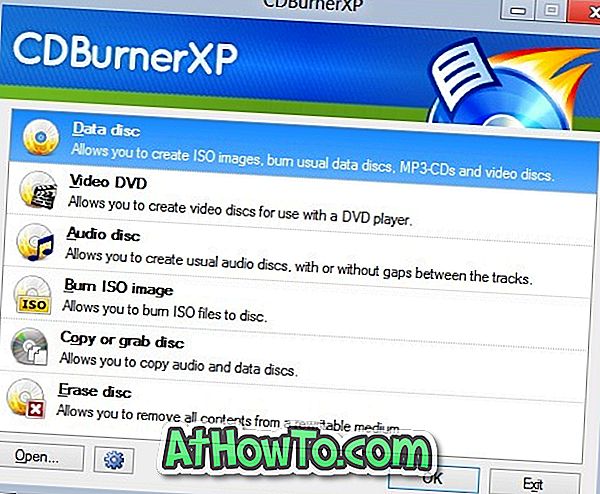Dengan pengaturan instalasi default, Windows 10 menggunakan mesin pencari Bing ketika Anda melakukan pencarian web dari kotak pencarian Start / taskbar. Hasil pencarian web secara otomatis dibuka di browser Edge bahkan jika Anda telah menetapkan program yang berbeda sebagai browser web default Anda.
Meskipun benar bahwa pencarian Mulai / bilah tugas terutama digunakan untuk meluncurkan program yang diinstal dan bukan untuk mencari web, ada pengguna yang menggunakannya untuk mencari web dengan cepat.
Cari Deflektor
Search Deflector adalah program gratis yang dikembangkan untuk menetapkan mesin pencari Anda sebagai mesin pencari start / taskbar default di Windows 10. Program ini juga memungkinkan Anda untuk mengonfigurasi pencarian Start / taskbar untuk menggunakan browser web khusus alih-alih Edge untuk menampilkan hasil pencarian .
Menurut pengembang, Search Deflector secara otomatis mengalihkan pencarian yang dibuat dari kotak pencarian Start / taskbar ke mesin pencari dan browser web yang ingin Anda gunakan.
Berikut adalah cara menggunakan Deflektor Pencarian untuk menetapkan mesin pencari kustom dan browser web sebagai default untuk pencarian Start / taskbar.
Jadikan Google mesin pencari default untuk bilah tugas / Mulai pencarian
Langkah 1: Kunjungi halaman GitHub ini dan unduh versi terbaru penginstal Pencarian Deflektor.
Langkah 2: Jalankan penginstal. Selama instalasi, Anda akan mendapatkan jendela Command Prompt dengan pesan yang meminta untuk memilih salah satu browser yang diinstal untuk ditetapkan sebagai browser default untuk pencarian Start / taskbar.

Silakan masukkan nomor yang muncul di sebelah entri browser dan kemudian tekan tombol Enter.
Ketika Anda diminta untuk konfirmasi, ketik Y dan kemudian tekan tombol Enter.
Langkah 3: Selanjutnya, Anda akan diminta untuk memilih mesin pencari. Seperti yang Anda lihat pada gambar di bawah, alat ini menawarkan lebih dari 12 mesin pencari untuk dipilih, dan ada juga opsi untuk mengatur URL khusus. Ketik nomor yang mewakili salah satu browser yang terdaftar dan kemudian tekan tombol Enter.

Ketik tombol Y ketika Anda diminta untuk mengkonfirmasi pilihan.
Akhirnya, ketika Anda mendapatkan pesan "Tekan Enter untuk menutup pengaturan", lakukan hal yang sama untuk menutup jendela Prompt Perintah.
Itu dia!